- autocad怎么开启硬件加速 11-20 10:21
- autocad怎么画虚线 11-20 10:19
- autocad怎么导出pdf 11-20 10:17
- 安装cad软件时提示缺少net组件怎么办 09-03 15:21
- AutoCAD怎么查找自动保存文件路径 09-03 11:26
- AutoCAD怎么设置自动保存 09-02 17:41
- AutoCAD怎么测量面积 08-06 11:06
- AutoCAD怎么垂直标注 08-06 10:39
AutoCAD2019软件中,不少小伙伴对于如何设置夹点,是不是还不是很了解呢?这里为大家整理了关于AutoCAD2019设置夹点的具体方法步骤分享,快一起来看看吧!
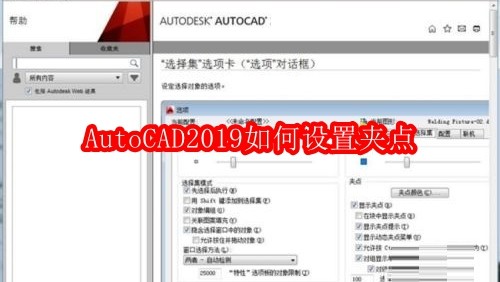
首先,打开AutoCAD2019软件,在菜单栏依次选择【文件】》【打开】选项,选择需要的dwg文件后点击【打开】按钮。

然后,选择对象后,会在被选中对象中显示对象的夹点。该夹点默认情况下以蓝色小方块显示。
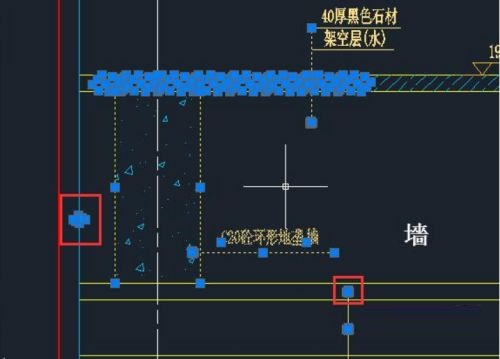
可以对夹点的大小、颜色等参数进行设置。点击软件左上角的【应用程序】》【选项】按钮。

接着,在弹出的【选项】面板中切换到【选择集】选项卡(如图所示)。

在【选择集】面板可以对夹点的颜色和显示进行详细的设置(如图所示)。
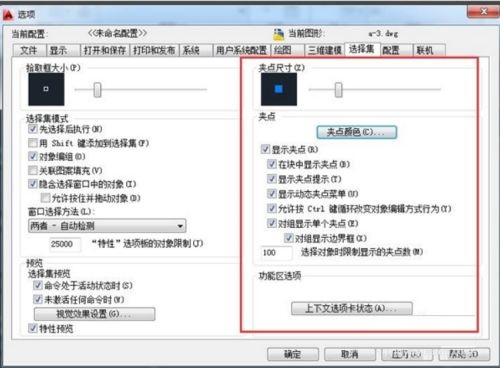
如果对夹点设置各选项不理解的可以点击【帮助】按钮。
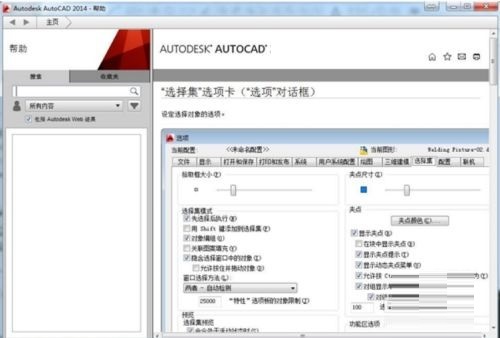
36.42MB / 2025-11-20
33.12MB / 2025-11-20
21.67MB / 2025-11-20
1.75MB / 2025-11-20
430KB / 2025-11-20
61.38MB / 2025-11-20
32.64MB
2025-11-20
5.67MB
2025-11-20
36.42MB
2025-11-20
33.12MB
2025-11-20
3.41MB
2025-11-20
9.74MB
2025-11-20
84.55MB / 2025-09-30
248.80MB / 2025-07-09
2.79MB / 2025-10-16
63.90MB / 2025-11-06
1.90MB / 2025-09-07
210.99MB / 2025-06-09
374.16MB / 2025-10-26
京ICP备14006952号-1 京B2-20201630 京网文(2019)3652-335号 沪公网安备 31011202006753号违法和不良信息举报/未成年人举报:[email protected]
CopyRight©2003-2018 违法和不良信息举报(021-54473036) All Right Reserved
















